AutoCAD的工作空间是由分组组织的菜单、工具栏、选项板和功能区控制面板组成的集合,能够使用户在专门的、面向任务的绘图环境中工作。使用工作空间时,只会显示与任务相关的菜单、工具栏、功能区工具和选项板等。例如,在创建三维模型时,可以使用“三维建模”工作空间,其中仅包含与三维相关的功能区工具等,而三维建模不常需要的界面项、工具会被隐藏,从而更方便用户进行三维建模工作。此外,工作空间还可以显示用于特定任务的特殊选项板。
用户可以创建自己的工作空间,也可以修改默认工作空间。
在AutoCAD 2017软件中,系统提供了“草图与注释”工作空间、“三维基础”工作空间和“三维建模”工作空间。通常情况下,用户可在“快速访问”工具栏的“工作空间”下拉列表框中选择所需要的一个工作空间,如图1-2所示。如果在“工作空间”下拉列表框中选择“工作空间设置”选项,则打开图1-3所示的“工作空间设置”对话框。利用该对话框可以设置默认工作空间,可以设置工作空间菜单显示及顺序,还可以设置切换工作空间时是否自动保存工作空间修改。
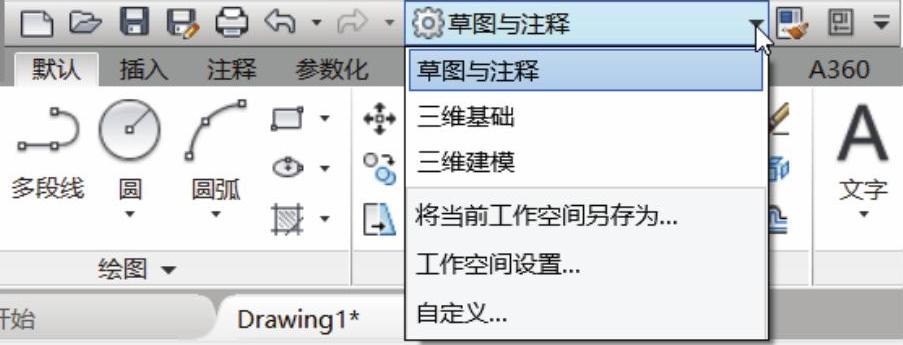
图1-2 “快速访问”工具栏的“工作空间”下拉列表框
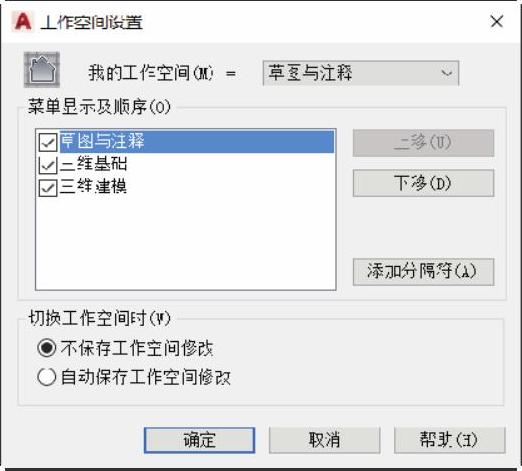 (www.xing528.com)
(www.xing528.com)
图1-3 “工作空间设置”对话框
通常要绘制二维草图时,用户可以选用“草图与注释”工作空间。现在以“草图与注释”工作空间为例,简单介绍AutoCAD 2017的用户界面。在“快速访问”工具栏的“工作空间”下拉列表框中选择“草图与注释”选项,或者在状态栏中单击“切换工作空间”按钮 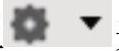 并接着从弹出的菜单中选择“草图与注释”选项,即可进入该工作空间的用户界面,如图1-4所示。该工作空间默认的用户界面主要由标题栏、“快速访问”工具栏、应用程序菜单、功能区、命令窗口(即命令行)、绘图区域和状态栏等几部分组成。用户也可以自定义界面。
并接着从弹出的菜单中选择“草图与注释”选项,即可进入该工作空间的用户界面,如图1-4所示。该工作空间默认的用户界面主要由标题栏、“快速访问”工具栏、应用程序菜单、功能区、命令窗口(即命令行)、绘图区域和状态栏等几部分组成。用户也可以自定义界面。
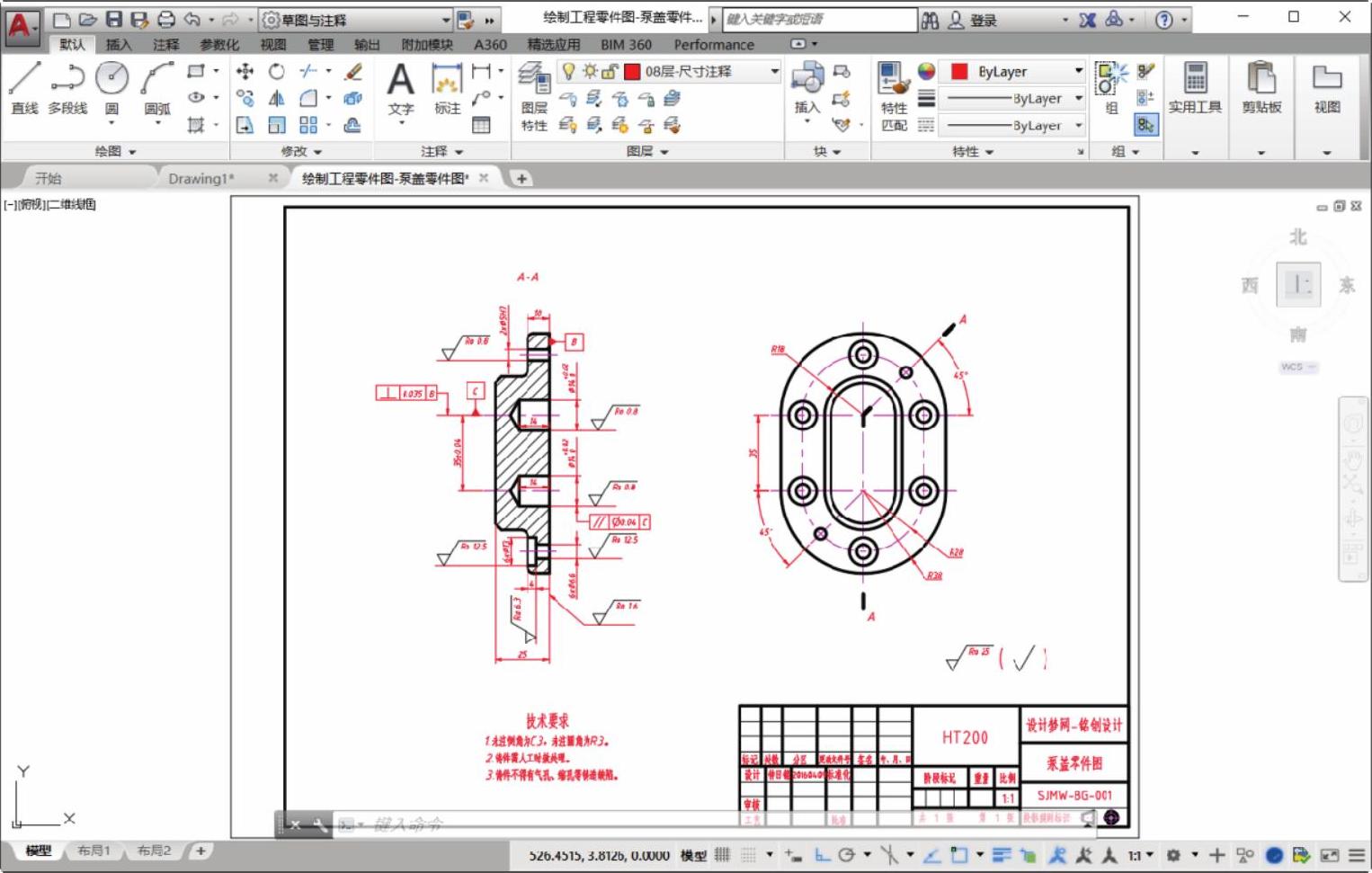
图1-4 AutoCAD 2017“草图与注释”工作空间的用户界面
免责声明:以上内容源自网络,版权归原作者所有,如有侵犯您的原创版权请告知,我们将尽快删除相关内容。




